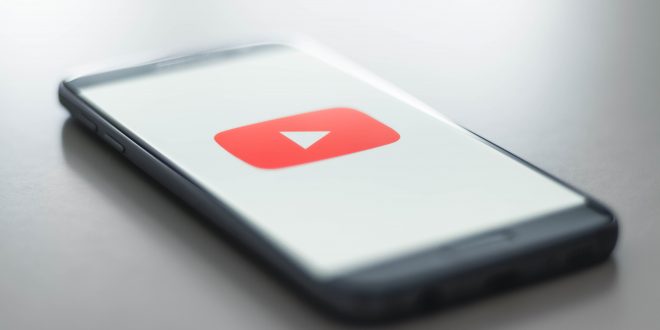YouTube menjadi salah satu aplikasi untuk mengakses berbagai macam video menarik. Meskipun banyak digunakan, sayangnya aplikasi ini tidak dapat berjalan di latar belakang sistem operasi Android. Cara buka YouTube sambil buka aplikasi lain Android pun menjadi semakin dicari.
Menjalankan video YouTube namun masih bisa berjalan ketika membuka aplikasi lain tentunya akan sangat membantu untuk menikmati waktu santai. Hal ini pun juga bukan hal yang mustahil lagi. Sebab ada beberapa cara mudah agar seseorang bisa membuka YouTube sekaligus aplikasi lain. Berikut diantaranya:
Cara Membuka YouTube dan Aplikasi Lain Tanpa Bantuan Pihak Ketiga
Karena beberapa hal, biasanya pengguna Android ingin membuka beberapa aplikasi sekaligus. Begitu juga ketika menonton konten di YouTube seperti podcast, cerita dan lainnya. Berikut beberapa cara yang memungkinkan untuk membuka YouTube dengan aplikasi lain:
1. Menggunakan Browser Chrome
Banyak orang yang penasaran dengan cara buka YouTube sambil buka aplikasi lain Android secara manual. Tampaknya bukan smartphone namanya, jika hal ini saja tidak dapat diatasi. Ada berbagai solusi yang bisa dilakukan bagi pengguna Android yang ingin menggunakan beberapa aplikasi sekaligus.
Membuka YouTube melalui browser Chrome menjadi salah satu cara terpraktis agar bisa menjalankan YouTube sambil membuka aplikasi lain. Melalui cara ini, maka pengguna tidak membutuhkan aplikasi dari pihak ketiga. Adapun cara melakukannya sangatlah mudah, sebagai berikut:
- Buka situs YouTube melalui browser
- Cari video yang ingin ditonton.
- Saat video diputar, perbesar video tersebut menjadi mode Full Screen.
- Kemudian tekan tombol Home.
- Secara otomatis, video YouTube akan terputar di belakang layar.
2. Menggunakan Fitur Split Screen
Berikutnya cara buka YouTube sambil buka aplikasi lain Android lewat fitur Split Screen bisa menjadi pilihan tepat. Menggunakan fitur ini, berbagai kegiatan multitasking seperti membuka dua maupun lebih aplikasi dapat dilakukan. Sayangnya fitur ini hanya terdapat pada smartphone Android 7.0 Nougat.
Salah satu HP yang sudah mendukung fitur ini yaitu Xiaomi dengan ROM MIUI 9 ke atas. Untuk bisa membuka dua aplikasi secara bersamaan, maka bisa mengikuti tahapan berikut ini:
- Langkah awal yaitu membuka aplikasi YouTube yang ada di smartphone.
- Kemudian putar video yang ingin ditonton.
- Jika sudah, ketuk fitur minimize.
- Tekan dan tahan Split Screen yang ada di pojok atas.
- Geser YouTube ke bagian tertentu yang telah ditentukan.
- YouTube sudah bisa berjalan dengan aplikasi lain.
3. Menggunakan Picture in Picture
Apabila Split Screen dapat dinikmati oleh para pengguna Android Nougat, maka Picture in Picture bisa dimanfaatkan pada Android 8.0 Oreo. Dengan memiliki smartphone keluaran terbaru, maka tidak perlu lagi mengunduh aplikasi khusus.
Sebab sudah ada fitur khusus ini yang jauh lebih praktis. Fitur ini hampir sama dengan Split Screen. Yang membedakan yaitu fitur ini tidak membagi layar, namun membuat video menjadi lebih kecil dan mengambang di layar. Berikut langkah-langkah menggunakan fitur Picture in Picture:
- Buka aplikasi YouTube terlebih dahulu.
- Pilih video yang ingin ditonton.
- Kemudian close aplikasi YouTube dan kembali ke layar utama, jangan menghapusnya dari Recents Apps.
- Selanjutnya, masuk ke menu Settings dan cari menu Apps dengan cara scroll ke bawah.
- Kemudian, cari dan pilih aplikasi YouTube, klik opsi Picture in Picture.
- Aktifkan toggle Allow Permission.
- Kemudian kembalikan ke layar utama dan pilih tombol Recents Apps.
- Apabila semua aplikasi di latar belakang muncul, pilih aplikasi apa saja yang diinginkan.
- Ketuk ikon YouTube dan pilih Open in Pop Up View.
- Selanjutna aplikasi YouTube otomatis muncul dalam versi minimize.
- Atur posisi aplikasi YouTube hingga ukuran layar pop up sesuai dengan keinginan.
4. Menggunakan YouTube Premium
YouTube Premium menjadi alternatif terbaik bagi siapa saja yang hendak menonton YouTube serta membuka aplikasi lain. Fitur premium ini hadir sekaligus menjadi solusi bagi yang ingin nonton YouTube tanpa ada iklan. Namun, Anda perlu membayar Rp 10 ribu hingga Rp 60 ribu setiap bulan.
Ada beberapa cara yang bisa dijajal agar bisa mengakses fitur ini. Yaitu dengan masuk ke menu Setting yang ada di profil YouTube. Kemudian pilih opsi background dan Download. Pilih Playback dan nyalakan mode Always On.
Namun jika tidak ingin berlangganan YouTube Premium, maka bisa menggunakan pilihan coba gratis dari aplikasi YouTube. Atau membeli akun YouTube Premium lewat sejumlah toko online dengan harga yang relatif terjangkau.
Cara Membuka YouTube dan Aplikasi Lain dengan Bantuan Aplikasi
Selain beberapa cara di atas, cara buka YouTube sambil buka aplikasi lain Android juga bisa melalui bantuan aplikasi. Sekarang ada banyak aplikasi yang memiliki fitur untuk melakukan multitasking ini. Setiap aplikasi juga memiliki berbagai kelebihan. Berikut sejumlah aplikasi tersebut:
1. Menggunakan Aplikasi YMusic
Aplikasi pertama yang dapat dimanfaatkan untuk membuka dua aplikasi secara langsung yaitu YMusic. Kehadiran YMusic sendiri bisa membuat para penggunanya membuka YouTube sekaligus chat di WhatsApp. Menariknya, aplikasi ini juga dapat difungsikan untuk mengunduh video ke MP3.
Artinya, aplikasi YMusic bisa bertindak sebagai converter video YouTube. Adapun cara buka YouTube sekaligus buka aplikasi lain melalui YMusic sangatlah mudah. Di bawah ini terdapat beberapa tahapan yang harus diperhatikan ketika menggunakan YMusic:
- Unduh dan install aplikasi YMusic terlebih dahulu.
- Kemudian buka aplikasi hingga muncul menu pencarian.
- Cari dan putar video yang ingin ditonton.
- Selanjutnya, tekan tombol home.
- Video YouTube pun berhasil berjalan di latar belakang.
2. Menggunakan Aplikasi Awesome Pop Up Video
Selain YMusic ada aplikasi lain yang dapat dimanfaatkan untuk menggunakan beberapa aplikasi sekaligus bersamaan, yaitu Awesome Pop Up Video. Dengan adanya aplikasi ini, memungkinkan bagi siapa saja untuk menonton YouTube serta membuka aplikasi berbeda.
Cara buka YouTube sambil buka aplikasi lain Android kali ini memang mudah dilakukan. Namun sebelumnya harus mengunduh aplikasi terlebih dahulu melalui Play Store. Simak langkah-langkah di bawah ini untuk lebih memahaminya:
- Unduh dan install Awesome Pop Up Video lewat Play Store.
- Berikutnya, buka aplikasi tersebut dan klik bagian Settings.
- Lakukan pengaturan untuk menghemat kuota pada bagian Video Settings.
- Selanjutnya, pada opsi Preferred playback quality for videos, resolusi video perlu diubah menjadi 240p atau 360p.
- Melalui resolusi kecil, dapat lebih menghemat kuota dengan kualitas gambar yang tidak menjadi masalah, sebab video nantinya akan di minimize.
- Pindah ke bagian First Row dan cari video yang ingin ditonton melalui YouTube.
- Pilih video tersebut maka akan langsung muncul dalam mode pop up.
- Kini sudah bisa membuka aplikasi lain tanpa harus menghentikan video yang sedang berjalan.
Itulah sejumlah cara buka YouTube sambil buka aplikasi lain Android yang perlu dipahami. Beberapa cara di atas sangat bermanfaat bagi pengguna Android, khususnya bagi sistem Android lama yang belum memiliki fitur khusus. Pilih salah satu cara dengan menyesuaikan smartphone yang digunakan.
 Berita Utama Berita dan Informasi Selalu ada Yang Terbaru
Berita Utama Berita dan Informasi Selalu ada Yang Terbaru